Падающая производительность системы является наиболее распространенным недостатком устройств с Android. Со временем плавность работы телефона ухудшается, и его использование становится всё более и более обременительным.
С течением времени скорость любой операционной системы уменьшается. Процессы обрабатываются значительно медленнее, чем в начале использования телефона, а использование устройства не приносит уже такого удовольствия. Такая же ситуация с Android – количество установленных приложений, поддержание порядка на экранах или объем доступной памяти влияют на функционирование системы, рожденной «под знаком зеленого робота». За производительность системы отвечают также обновления программного обеспечения, умелое использование её ресурсов, а также использования заряда батареи.

Ускорение и обслуживание Android
Производительность системы можно улучшить, и даже попробовать восстановить до первоначального состояния, применив несколько простых приемов.
Самый простой способ – это перезагрузка телефона. Система закрывает все активные процессы, и запускает их снова, включая только самые нужные программы. Эффект заметен мгновенно, однако, этот метод обеспечивает только кратковременное улучшение скорости системы. Длительного восстановления производительности Android можно достичь путём сброса настроек смартфона до заводских значений – это, однако, означает полную потерю данных из памяти телефона. Существуют также методы, которые позволяют ускорить процессы системы менее рискованным способом.
Одним из них является удаление ненужных приложений из панели настроек Android. С помощью этой панели вы сократите затраты системы на анимацию, а также продлите работу батареи. Другой причиной потери ликвидности смартфона является отсутствие свободной памяти. Установленные приложения собирают данные и используют ресурсы телефона, которых не хватает для новых задач. Чтобы предотвратить дальнейшую потерю производительности, вы можете вручную удалить кэш этих программ, или использовать специальные приложения для этой цели – мы предлагаем бесплатный Clean Master. С его помощью вы сможете найти «мусорные файлы» и удалить их.
На комфорт использования телефона влияет время автономной работы – мы покажем вам, как его продлить и улучшить состояние аккумулятора.
В оптимизации Android полезными окажутся тесты производительности, которые проверят, как ваше оборудование справляется с основными задачами. Рекомендуется выполнение двух тестов – до оптимизации и после выполнения рекомендаций.
Проверить производительность Андроид
Если ваш смартфон не работает так же плавно, как и раньше, программы запускаются дольше, а использование мобильного устройства становится утомительным, может потребоваться определение причин падения эффективности Android.
Тест производительности системы показывает, как работает с веб-страницами, редактирует документы, а также справляется с другими основными задачами. Плавность работы телефона вы можете проверить посредством специального приложения, называемого бенчмарком, которое выполнит несколько тестов и покажет, с какой скоростью выполняются отдельные процессы.
Скачайте из Play Market бесплатное приложение PCMark for Android Benchmark и запустите его. Разверните расположенную в верхней части закладку PCMark, а затем нажмите Тесты.
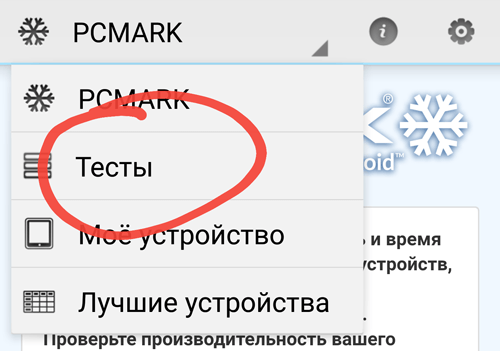
В новом окне отобразятся доступные тесты, которые требуют отдельной установки. Выберите Work 2.0и установите его. Если вам не хватает памяти, чтобы запустить тест, обратитесь к части Очистить память телефона.
После завершения включите тест с помощью кнопки Запустить. Приложение проверит эффективность смартфона при выполнении основных задач и отобразит полученный результат в виде общего количества баллов. Рекомендуется повторение теста также после применения дальнейших наших советов и сравнение полученных.
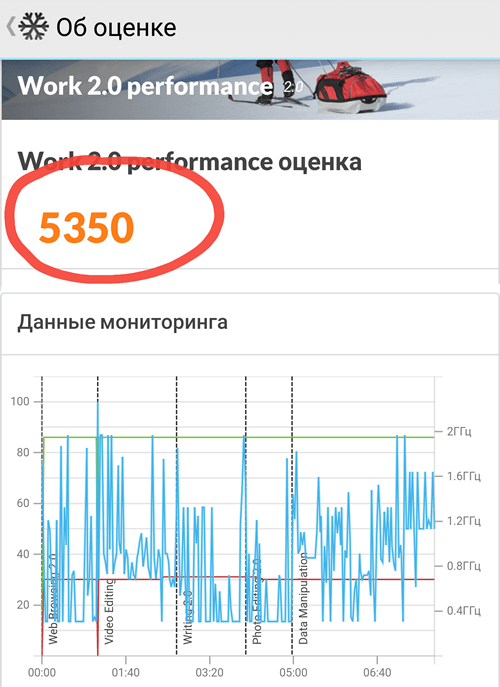
Перезагрузите телефон
Самый простой способ улучшения работы системы является перезагрузка устройства. Телефон закрывает активные процессы и запускается их заново, освобождая ресурсы оперативной памяти и обновляя систему.
Этот метод обеспечивает лишь кратковременное улучшение скорости Android – освободившееся пространство будет скоро занято.
Чтобы перезагрузить телефон, нажмите и удерживайте некоторое время кнопку включения смартфона, а затем выберите вариант Перезагрузка.
Восстановить заводские настройки
Замедление системы Android можно исправить благодаря восстановлению заводских настроек смартфона – это, однако, приведет к удалению всех данных из памяти.
Чтобы полностью сбросить телефон и восстановить его в исходное состояние, зайдите в настройки Android и найдите вкладку Восстановление и сброс (или называемую похожим образом – зависит от модели устройства), а затем выберите пункт Заводские настройки и подтвердите свое решение, нажав Сброс устройства.
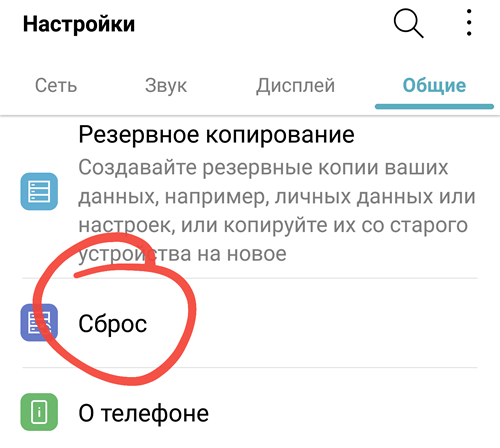
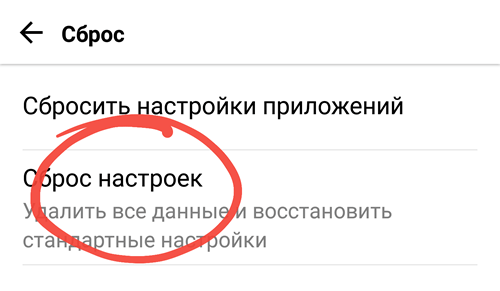
Остановка запущенных приложений
Другой причиной замедления смартфона является избыток приложений, работающих в фоновом режиме. Каждая запущенная программа использует ресурсы процессора и памяти, которых не хватает для новых операций.
Чтобы просмотреть объем данных, используемых приложениями, зайдите в настройки Android и выберите из списка Память, а затем Память, используемая приложениями. Выберите одну из программ, нажмите на значок дополнительных настроек значок в правом верхнем углу и выберите принудительную остановку приложения.
Вы также можете отключить отдельные программы вручную. Для этого вернитесь в настройки Android и коснитесь Приложения. Разверните, видимый в верхней части список и нажмите Вкл.
Выберите приложение, которое хотите остановить и нажмите его название, а затем нажмите на кнопку Остановить. Вернитесь теперь к меню всех программ, и разверните панель дополнительных настроек, нажав на значок рядом с шестерёнкой. Затем выберите опцию Сбросить настройки приложения и нажмите Сброс приложения.
Очистить память телефона
Каждое установленное приложение создает в системе кэше файлов – если их регулярно не удалять, они ограничивают количество доступных ресурсов. Сам операционная система также собирает данные об ошибках и временные файлы.
Для того, чтобы смартфон работал быстрее, нужно удалить «мусорные» элементы. Это можно сделать вручную или воспользоваться доступными на рынке инструментами, которые сделают это автоматически.
Мы будем использовать приложение Clean Master, которое можно бесплатно скачать из магазина Play Market. После запуска телефон будет просканирована на наличие, так называемого, «мусора».
Затем нажмите кнопку Мусор и очистите кэш-память вашего телефона от ненужных данных. Clean Master позволяет также удалить ненужные программы. Для этого в главном окне выберите вкладку Инструменты, а затем – Менеджер приложений. Выберите ненужные приложения и удалите их.
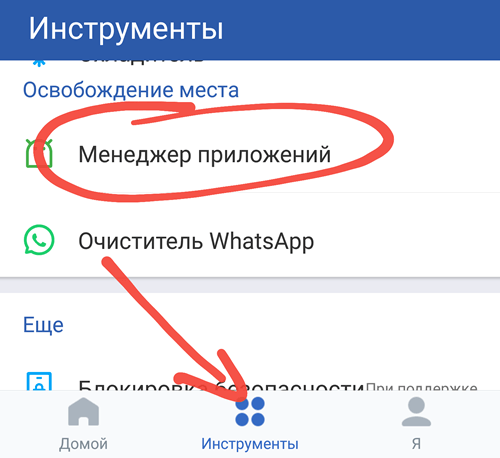
Улучшить качество экрана
Упорядоченные иконки и виджеты на дисплее смартфона – это основа интуитивной и комфортной работы с устройством. Обновленный экран повысит скорость реакции Андроида на сенсорный экран, а приложения будут запускаться быстрее.
Вы можете очистить рабочий стол, удалив ненужные ярлыки – чтобы это сделать, нажмите и удерживайте значок приложения или виджета на экране, а затем перетащите его Корзину.
Чувствительность экрана
Чувствительность дисплея, то есть его скорость реагирования на прикосновение, вы можете улучшить с помощью бесплатного инструмента Touchscreen Repair из Google Play.
Программа проверит реакцию вашего смартфона на прикосновения и ускорит её. После запуска приложения, нажмите кнопку Пуск, а затем быстро нажимайте на зеленые квадраты, стремясь ограничить время контакта пальца с экраном.
После нескольких попыток программа проанализирует отдельные результаты и ускорит время отклика дисплея.
Обновить внешний вид интерфейса
Визуально разнообразить внешний вид Android поможет установка внешнего экрана запуска, то есть накладки, вносящей изменения в графику интерфейса.
Лаунчер изменяет внешний вид основных экранов и позволяет адаптировать их к индивидуальным потребностям пользователя. Среди разнообразных приложений такого рода мы выбрали удобный Microsoft Launcher.
Выберите основной цвет интерфейса. На следующей вкладке войдите в учетную запись Microsoft, или пропустить этот шаг. Теперь нажмите Новый главный экран и отметить приложения, которые будут расположены на экране.
После выполнения вышеперечисленных действий вам будет предложено указать приложение по умолчанию для интерфейса – из предложенного списка выберите Microsoft Ex.
Внешний вид отдельных элементов, вы можете персонализировать в Настройках приложений, находящихся на вашем рабочем столе. Чтобы вернуться к классическому Android, удалите Microsoft Launcher в настройках системы.
Смените браузер смартфона
Каждый интернет-браузер сохраняет в памяти телефона данные об истории посещенных страниц, файлы cookie и другие элементы. Потребляет ресурсы смартфона, в результате чего открытие и просмотр веб-страниц становится всё медленнее и медленнее.
Альтернативой ресурсоемким веб-приложениям, таких как, например, встроенный браузер Android, может быть быстрый Samsung Internet. Созданная корейским производителем программа отличается современным интерфейсом, скоростью открытия страниц и возможностью блокировки нежелательных данных.
Позаботьтесь о батареи
Проблема с быстро разряжающимся аккумулятором касается большинства устройств Android. С течением времени качество батареи снижается, а одной зарядки хватает лишь на несколько часов работы.
Существует, однако, несколько простых способов продлить срок работы телефона на одном заряде. Чтобы смартфон потреблял меньше энергии, вы можете уменьшить яркость дисплея и отключить автоматически запускаемые функции, например, поиск.
Для этого разверните верхнее меню главного экрана телефона, потянув за верхнюю балку вниз. Затем удерживайте и перетащите пальцем индикатор яркости влево, чтобы затемнить экран. Теперь с помощью размещенных в расширенном меню инструментов отключить определение местоположения телефона и автоматическую синхронизацию.
Режимы работы аккумулятора
Многие производители смартфонов предоставляет пользователям авторские приложения для управления энергией батареи. Через подбор соответствующего режима работы аккумулятора, выполняемых на телефоне задач, вы сэкономите значительную часть энергии.
Чтобы убедиться, что ваше устройство имеет встроенный инструмент для защиты батареи, зайдите в настройки Android, а затем выберите в списке пункт Батарея. Разверните дополнительные параметры, нажав на три точки в правом верхнем углу, и проверьте, есть ли там программное обеспечение производителя.
Приложения для контроля заряда батареи очень интуитивно, поэтому вы не будете иметь проблем с выбором соответствующего режима работы и дальнейшей настройкой.



